本文主要是介绍pbootcms中使用composer,希望对大家解决编程问题提供一定的参考价值,需要的开发者们随着小编来一起学习吧!
pbootcms是一个简单方便的建站系统,不过有时候我们需要进行二开添加新功能,这里小编记录一下有关pbootcms中添加composer的流程.
今天我们以百度小程序官方发布的sdk来进行讲解,首先看看百度官方发布的sdk的在GitHub上的说明:GitHub - baidu/smartapp-openapi-php: 百度智能小程序服务端 OpenAPI SDK for php,是基于小程序服务端 OpenAPI 封装的一套让开发者方便使用的 SDK, 它可以帮开发者减少理解和使用 OpenAPI 的成本, 减少开发者直接调用服务端接口不当而引起的错误, 避免在开发中走弯路。百度智能小程序服务端 OpenAPI SDK for php,是基于小程序服务端 OpenAPI 封装的一套让开发者方便使用的 SDK, 它可以帮开发者减少理解和使用 OpenAPI 的成本, 减少开发者直接调用服务端接口不当而引起的错误, 避免在开发中走弯路。 - GitHub - baidu/smartapp-openapi-php: 百度智能小程序服务端 OpenAPI SDK for php,是基于小程序服务端 OpenAPI 封装的一套让开发者方便使用的 SDK, 它可以帮开发者减少理解和使用 OpenAPI 的成本, 减少开发者直接调用服务端接口不当而引起的错误, 避免在开发中走弯路。![]() https://github.com/baidu/smartapp-openapi-php
https://github.com/baidu/smartapp-openapi-php

从图片中我们可以看到百度的composersdk依赖是"baidu-smartapp/openapi": "0.1.5"。
好了,我们开始正式的流程,首先在pb的根目录创建一个composer.json文件,里面填写上图中百度官方给的引用内容。
{ "require": { "baidu-smartapp/openapi": "0.1.5"}
}2.打开cmd面板进入到当前项目目录:

3.执行composer install命令,如果有问题可以看本站的有关composer的其他文章,一般情况下多数会出现超时问题,这个时候我们只需要设置一下国内的镜像地址就可以了,可以看
PHP在Composer中使用国内镜像这篇文章进行设置。图中我已经安装完毕了。

安装成功以后会在根目录多出一个vendor的文件夹,我们可以看看是不是已经下载完毕了.可以看到有了baidu-smartappopenapi这个路径的文件。
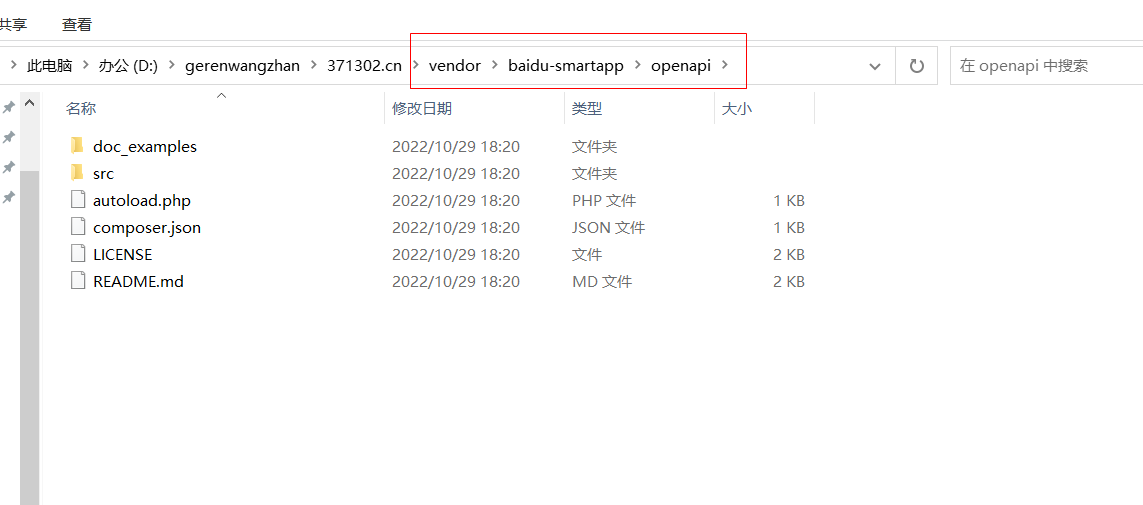
4.pbootcms的coreinit.php中添加引用composer的autoload.php文件。
require ROOT_PATH . '/vendor/autoload.php';5.在function.php中使用百度提供的sdk示例代码的修改demo。
function baiduSubmitResource($appid,$accessToken){$obj = new BaiduSmartappOpenapiClientSubmitResource();// 开发者在此设置请求参数,文档示例中的参数均为示例参数,实际参数请参考对应接口的文档上方的参数说明填写// 注意:代码示例中的参数字段基本是驼峰形式,而文档中的参数说明的参数字段基本是下划线形式// 如果开发者不想传非必需参数,可以将设置该参数的行注释$params = new BaiduSmartappOpenapiClientSubmitResourceRequest();$params->accessToken =$accessToken;$params->appId = $appid; // 文档中对应字段:app_id,实际使用时请替换成真实参数$params->body = "天气凉了适合来一碗甜酒酿来暖暖胃,甜酒酿的功效非常多,网路上很多人也都有介绍,甜酒酿不只能改善经痛,也有丰胸和美白的作用!!这边用最简单、省时的方式教大家做酒酿蛋。 "; // 文档中对应字段:body,实际使用时请替换成真实参数$params->ext = "{"publish_time": "2022年9月8日"}"; // 文档中对应字段:ext,实际使用时请替换成真实参数$params->feedSubType = "中餐"; // 文档中对应字段:feed_sub_type,实际使用时请替换成真实参数$params->feedType = "美食"; // 文档中对应字段:feed_type,实际使用时请替换成真实参数$params->images = "["http://www.xx.com/static/upload/image/20220726/1517118158226.jpg"]"; // 文档中对应字段:images,实际使用时请替换成真实参数$params->mappSubType = "1001"; // 文档中对应字段:mapp_sub_type,实际使用时请替换成真实参数$params->mappType = "1000"; // 文档中对应字段:mapp_type,实际使用时请替换成真实参数$params->path = "/pages/article/view?id=47696"; // 文档中对应字段:path,实际使用时请替换成真实参数$params->tags = "丰胸,酒酿蛋,丰胸酒酿蛋,纯天然丰胸酒酿蛋"; // 文档中对应字段:tags,实际使用时请替换成真实参数$params->title = "纯天然丰胸酒酿蛋"; // 文档中对应字段:title,实际使用时请替换成真实参数echo(json_encode($params));if ($obj->doRequest($params)){echo "请求信息成功!";// 如果请求成功 可以直接通过 getData 方法获取到返回结构体里的 data 字段值var_dump($obj->getData());// 如果请求成功 可以通过 getErrMsg 方法获取到完整的响应信息var_dump($obj->getErrMsg());exit();} else {echo "请求信息失败";// 如果请求失败 可以直接通过 getErrMsg 方法获取到报错信息,辅助问题定位var_dump($obj->getErrMsg());exit();}}此时便可以正常的引用百度官方提供的sdk了。
===========分割线====================
注意事项:代码引用完以后记得删除根目录下的runing缓存目录。
这篇关于pbootcms中使用composer的文章就介绍到这儿,希望我们推荐的文章对编程师们有所帮助!




